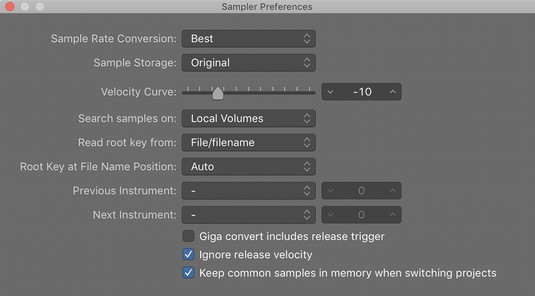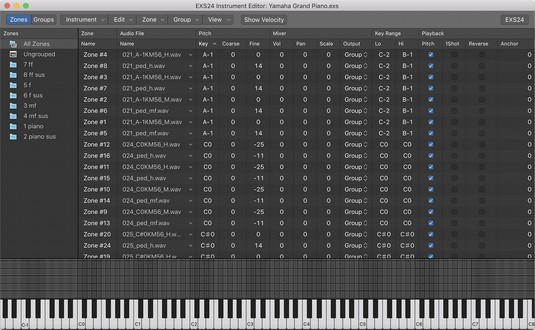O sampler Logic Pro EXS24 reproduz arquivos de áudio conhecidos como samples. Samplers são úteis para recriar instrumentos acústicos porque você está reproduzindo arquivos de áudio gravados. Mas você também pode amostrar sons sintéticos ou desconstruir samples acústicos até que eles não sejam mais reconhecíveis para criar sons únicos com o Logic Pro X.

O amostrador EXS24.
Aqui, você aprende como usar o EXS24, importar bibliotecas de amostras de terceiros e criar seus próprios instrumentos de amostragem.
Logic Pro X: Importando bibliotecas de amostra
O EXS24 vem com uma enorme biblioteca de instrumentos de amostra, mas você também pode importar bibliotecas de amostra de terceiros. O EXS24 tem uma grande base de usuários, portanto, encontrar provedores de amostra online não é difícil. Além do formato de instrumento sampler EXS24 nativo, você pode importar arquivos SoundFont2, DLS e Gigasampler.
Para importar uma biblioteca de amostra de terceiros, siga estas etapas:
Copie os arquivos de amostra para uma subpasta de sua escolha em qualquer um dos seguintes locais:
- Macintosh HD / Usuários // Música / Áudio Music Apps / Sampler Instruments /
- Macintosh HD / Usuários // Biblioteca / Suporte de aplicativo / Logic / Instrumentos de amostragem /
- Macintosh HD / Biblioteca / Suporte a aplicativos / Logic / Instrumentos de amostragem /
Na parte superior da interface do EXS24, clique no menu Sampler Instruments e escolha Refresh Menu.
Seu instrumento amostrador importado aparece no menu, para que você possa selecioná-lo e abri-lo.
Converter regiões do Logic Pro em instrumentos de amostragem
Você pode criar seu próprio instrumento de amostrador de qualquer região de áudio em seu projeto. Por exemplo, você pode pegar um loop de bateria ou um riff de instrumento e dividi-lo em várias partes que você pode tocar com seu controlador MIDI . Você também pode acionar a região inteira como um loop ou uma amostra única, o que significa que a região é reproduzida apenas uma vez em vez de se repetir. Para converter regiões de áudio em instrumentos de amostragem, faça o seguinte:
Selecione uma região de áudio em seu projeto.
Clique com a tecla Control na região e escolha Converter → Converter em nova faixa de amostrador (ou pressione Control-E).
A caixa de diálogo Converter regiões em nova faixa de amostragem é aberta.
Selecione Criar zonas de regiões ou Criar zonas de marcadores transitórios.
Selecione Regiões para criar um loop ou amostra única. Selecione Transient Markers para dividir a região em vários samples diferentes que você pode disparar com seu controlador MIDI.
Nomeie o instrumento e selecione a faixa de disparo da nota.
A faixa de disparo de nota define as notas MIDI que irão disparar as amostras.
Clique OK.
Uma nova trilha de instrumento de software é adicionada à lista de trilhas carregada com o EXS24. Uma região MIDI contendo as notas do acionador também é adicionada à área das trilhas.
Se você converter uma batida de bateria em um instrumento de amostrador, poderá tocar a batida cromaticamente com seu controlador MIDI. Um truque legal é reorganizar partes da batida para criar novas batidas ou preenchimentos de bateria. Se você converteu uma parte de instrumento em um instrumento de amostrador, pode reorganizar a parte e criar novas partes de instrumento. Você também pode ver seu chefe dizendo: “Ninguém sai até que o trabalho seja feito” e reorganizá-lo para dizer: “O trabalho está feito. Deixar."
Controlando parâmetros de amostra no Logic Pro X
Assim como os outros sintetizadores Logic Pro, os sons do EXS24 podem ser moldados por filtros e modulação. Aqui está uma breve descrição de alguns parâmetros EXS24:
- Parâmetros globais: A seção verde superior esquerda e a linha superior de parâmetros são onde você define os parâmetros globais EXS24. Clique no botão Legato, Mono ou Poly para alterar o modo do teclado. Clique duas vezes no campo Vozes para definir o número máximo de notas que o EXS24 pode tocar por vez. Clique no botão Unison para reproduzir muitas vozes ligeiramente desafinadas de uma vez para emular um som de sintetizador clássico e denso. Clique duas vezes no campo Velocity Offset para aumentar ou diminuir os sinais de velocidade de entrada de seu controlador MIDI. Clique no campo Hold Via para alterar o controlador MIDI padrão usado para acionar o pedal de sustentação.
- Parâmetros de afinação: À direita dos parâmetros globais estão os parâmetros de afinação do EXS24. Nesta seção, você pode transpor e ajustar o instrumento. Você pode ajustar a intensidade do pitch bend e introduzir mudanças aleatórias de pitch para emular sintetizadores analógicos ou tocadores de cordas ao vivo. Ajuste o controle deslizante Glide para definir a velocidade do efeito de portamento.
- Parâmetros do filtro: Abaixo do menu do instrumento do amostrador estão os parâmetros do filtro EXS24. Clique nos botões na parte inferior da seção de filtro para escolher o tipo de filtro. Gire os botões Cutoff e Resonance para definir os parâmetros do filtro.
- Parâmetros de saída: À direita dos parâmetros do filtro estão os parâmetros de saída EXS24. Gire o botão de Volume para definir o volume geral. Ajuste o controle deslizante Level Via Velocity para definir como a velocidade afeta o volume. Clique duas vezes no campo Escala da tecla para definir como o volume é afetado pelo tom. Os valores positivos aumentam o nível das notas mais altas, emulando instrumentos acústicos.
- Roteador de modulação: A faixa azul-escura central de controles é onde você define as fontes e destinos de modulação EXS24.
- Parâmetros LFO: A seção inferior esquerda do EXS24 é onde você define os parâmetros dos três LFOs.
- Parâmetros do envelope: À direita dos parâmetros LFO estão os parâmetros do envelope. O envelope 1 controla o filtro, enquanto o envelope 2 controla o nível de volume.
- Preferências do EXS24: Clique no botão Opções no canto superior direito do EXS24 para abrir o menu Opções. Escolha Preferências no menu Opções para abrir a janela Preferências do Sampler. Nesta janela, você pode optar por pesquisar amostras em seu disco rígido local, discos rígidos externos ou todos os discos rígidos conectados ao seu computador.
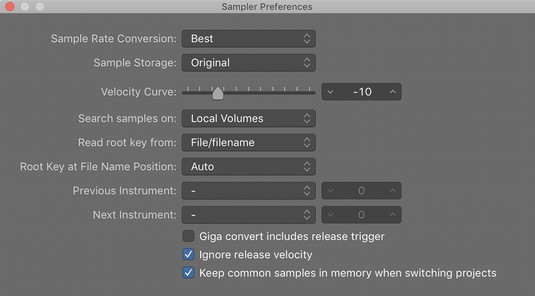
A janela Preferências do EXS24.
Editando instrumentos de amostra no Logic Pro X
Pode chegar um momento em que você deseja criar seus próprios instrumentos de amostrador ou editar o instrumento atual. Um instrumento amostrador é composto de zonas e grupos. Uma zona é o local de uma única amostra, enquanto um grupo pode conter muitas zonas. Você pode editar todas as zonas do grupo simultaneamente.
Para visualizar como zonas e grupos se encaixam, considere um instrumento sampler de piano. Cada tecla de piano é amostrada em vários níveis de velocidade. Essas notas amostradas (zonas) são agrupadas de acordo com seu nível de velocidade para organização e, portanto, o grupo pode ser editado como um todo. Você pode ter um grupo que contém amostras altas e um grupo que contém amostras silenciosas, por exemplo, e editar cada grupo e todas as zonas nele.
Para abrir o editor de instrumentos, clique no botão Editar na parte superior direita da interface do EXS24. O editor de instrumentos tem duas visualizações, zonas e grupos, que podem ser acessados clicando nos botões no canto superior esquerdo da janela do Editor de instrumentos. No menu suspenso Instrumento na parte superior da interface, você pode salvar, renomear e criar novos instrumentos. Você também pode criar zonas e grupos, bem como mostrar e ocultar parâmetros no menu Exibir. Clique duas vezes nos nomes dos arquivos de áudio para abrir as amostras no editor de arquivos de áudio do Logic Pro .
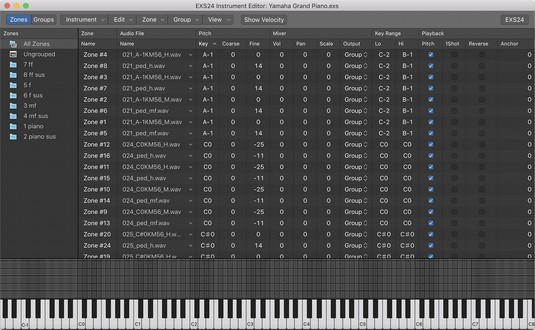
O editor de instrumentos EXS24.